Када упућујете или примате ФацеТиме позив са мојим пријатељима, породицом или сарадницима, очекујете да ће задржати везу и да неће пропасти усред дискусије. Нажалост, међутим, понекад ћете наићи на проблеме у којима позив не траје предуго пре него што прекинете. Непотребно је рећи да ако наиђете на проблем са ФацеТиме позивом који није успео, ово треба поправити!
повезани чланци
- ФацеТиме не ради: Решите проблеме са ФацеТиме-ом већ данас!
- Како променити поставке долазног позива за ФацеТиме на иПхоне-у
- Да ли је дошло до грешке током активације за иМессаге или ФацеТиме на Мац-у?
- Не могу да се пријавим у ФацеТиме на Мац-у: Најбољи поправци
- Комплетан водич за онемогућавање или одјављивање иМессаге-а (и ФацеТиме-а)
Ако сте наишли на проблеме у којима се ФацеТиме стално прекида, не брините; ниси сам. Многи људи трпе проблеме у којима се позиви или прекидају раније или потпуно нестају. Ово се може десити у тренуцима када то најмање очекујете, тако да је добра идеја знати како да решите проблем унапред.
Овај водич ће вам помоћи да решите проблем „Мој ФацеТиме се стално прекида“.
Како да поправите ФацеТиме одустајање од позива или неуспех
Прво, уверите се да обе стране имају активну интернет везу (преко ВиФи-а или мобилног телефона, пожељно ЛТЕ или новију).
Ако покушавате да користите ФацеТиме преко мобилног, уверите се да је Користи ћелијске податке укључен за ФацеТиме. Да уради ово:
- Иди на Подешавања > Целлулар > Мобилни подаци.
- Укључите ФацеТиме када га видите на листи апликација.
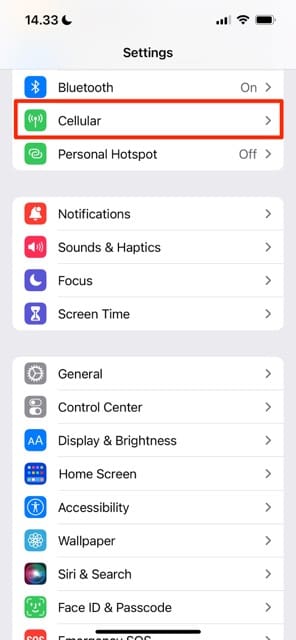
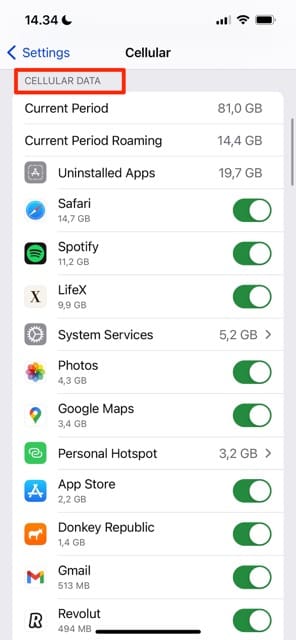
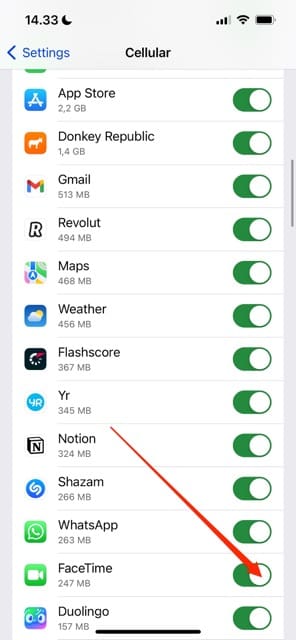
Затим проверите да ли сте већ укључили ФацеТиме преко Подешавања > ФацеТиме. Цдођавола твој Аппле ИД, е-пошта, и Број телефона такође су сви тачни.
Запамтите да ФацеТиме није доступан у свакој земљи, па обавезно проверите најновија листа подржаних земаља.
Други савети за решавање проблема са ФацеТиме позивом који није успео
Поред савета које смо навели изнад, можете покушати неколико других ствари да решите проблем када ваш ФацеТиме позив није успео. У наставку је кратак преглед онога што можете испробати:
- Уверите се да је режим рада у авиону искључен
- Проверите статус Аппле сервера за било какве текуће проблеме
- Искључите ФацеТиме, сачекајте 20-30 секунди и поново га укључите
- Одјавите се са ФацеТиме-а, поново покрените и поново се пријавите
- Избришите и поново инсталирајте апликацију ФацеТиме
- Ажурирајте свој иОС или мацОС на најновију верзију
- Искључите време екрана или укључите Ограничења садржаја и приватности
- Проверите да ли су датум и време подешени аутоматски
Сада, погледајмо главне начине за решавање овог проблема детаљније.
1. Проверите да ли је режим рада у авиону искључен
Чини се да пребацивање режима рада у авиону понекад може изазвати много проблема са ФацеТиме-ом. У ствари, многи читаоци нам говоре да је режим рада у авиону довео до тога да њихови позиви падну и да почну да приказују ту поруку о „поновном повезивању“ и на крају „ФацеТиме позив није успео“.
Можете да искључите и поново укључите режим рада у авиону пратећи ова упутства:
- Превуците надоле у горњем десном углу да бисте открили контролни центар свог иПхоне-а.
- Иди на Лого режима авиона и додирните га тако да више није укључен.
2. Ажурирајте иОС или мацОС
Једноставно ажурирање оперативног система може спречити неуспех ФацеТиме позива.
Ако имате иПхоне или иПад:
- Иди на Подешавања > Опште > Ажурирање софтвера.
- Ажурирајте софтвер ако видите упит да то урадите. Вероватно ћете морати да унесете своју лозинку унапред.
Ако имате Мац:
- Иди на Подешавања система > Опште.
- Изаберите Ажурирање софтвера.
- Ако видите упит за ажурирање софтвера, кликните на ово.
Ако користите Мац који ради на софтверу пре мацОС Вентура, мораћете да одете на Системске поставке > Ажурирање софтвера уместо тога.
3. Проверите статус Апплеовог сервера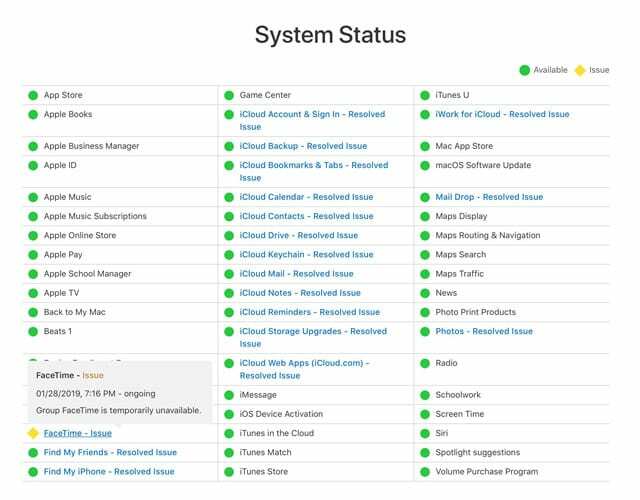
Можете такође посетите Аппле-ов сајт о статусу система и обезбедите да ФацеТиме сервери раде. Потражите ФацеТиме. А ако је означено жутом иконом налик на принос, проверите поново касније и сачекајте да Аппле реши проблеме
4. Погледајте време екрана и ограничења
Понекад ограничења на вашем уређају могу да спрече ФацеТиме да ради исправно. Можете, посебно, да погледате ограничења апликације Време екрана.
- Отворите апликацију Подешавања и идите на Време екрана > Ограничења садржаја и приватности.
- Славина Дозвољене апликације.
- Уверите се да је ФацеТиме укључен.
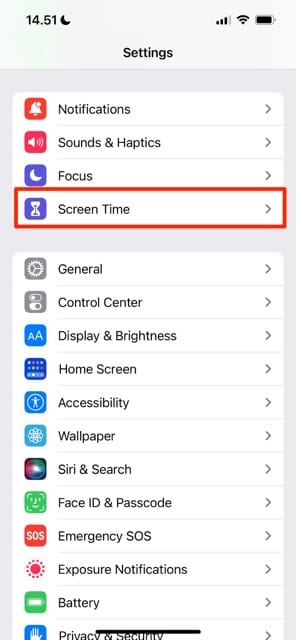
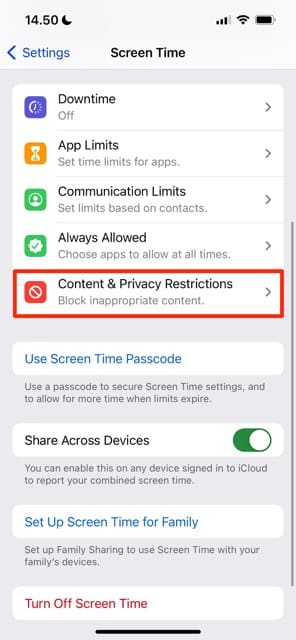
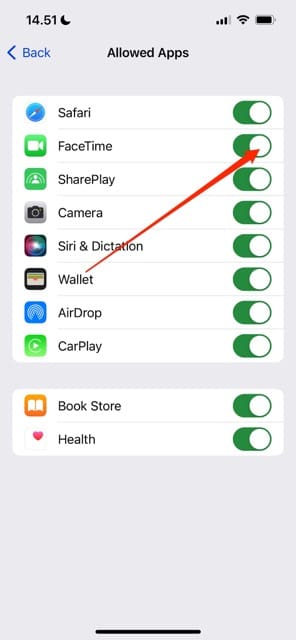
Ако имате старију верзију иОС-а, идите на Подешавања > Опште > Ограничења.
5. Искључите и укључите ФацеТиме
Можете поново да омогућите ФацеТиме тако што ћете отићи на Подешавања > ФацеТиме и искључивање и поновно укључивање апликације. Ако ово у почетку не ради, додајте поновно покретање између.
6. Одјавите се са свог Аппле ИД-а
Пријављивање и одјава са вашег Аппле ИД-а може вам помоћи да решите проблем неуспелог ФацеТиме позива. То можете да урадите тако што ћете отићи у апликацију Подешавања.
Ако користите иПхоне:
- Отворите апликацију Подешавања и кликните на свој Аппле ИД.
- Иди на Одјава и одјавите се са свог налога.
- Пријавите се поново и покушајте да видите да ли ФацеТиме још увек ради.
На вашем Мац-у:
- Иди на Подешавања система > Аппле ИД.
- Хит Одјава, који ћете видети на дну екрана.
- Вратите се на свој налог након што се одјавите.
Након што затворите ФацеТиме, поново покрените оба уређаја, пријавите се поново на ФацеТиме и покрените ФацеТиме да бисте поново покушали да позовете.
7. Проверите подешавања датума и времена
У идеалном случају, ваш уређај би требало да аутоматски подеси датум и време. Међутим, можете проверити да ли је то случај – и ова упутства ће вам помоћи да то урадите.
- Иди на Подешавања > Опште > Датум и време.
- Укључите Постави аутоматски.

Ако имате Мац:
- Изабери Аппле лого > Системска подешавања.
- Иди на Опште > Датум и време.
- Ако Аутоматски подесите време и датум је укључен, искључите га, сачекајте 20 секунди и поново га укључите.
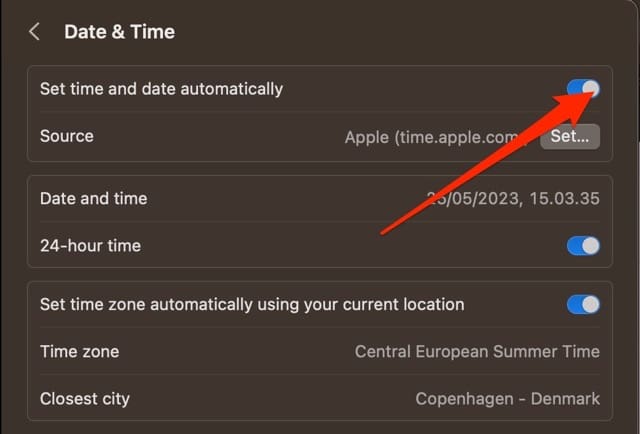
8. Избришите и поново инсталирајте апликацију ФацеТиме
За кориснике са иОС 12 или новијим, можете да избришете и поново инсталирате апликацију ФацеТиме на свом уређају.
- Притисните и држите ФацеТиме лого.
- Славина Уклоните апликацију када се појави падајући мени.
- Изаберите Избриши апликацију када видите искачући прозор.
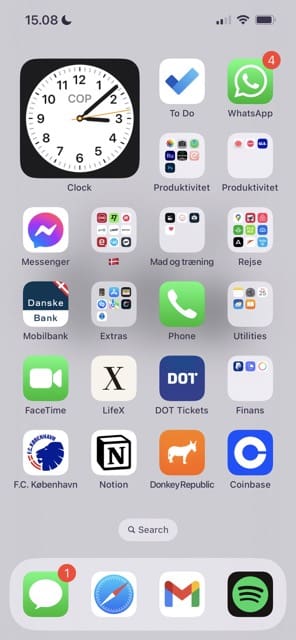
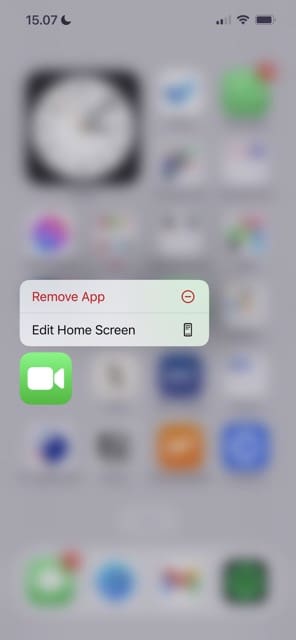
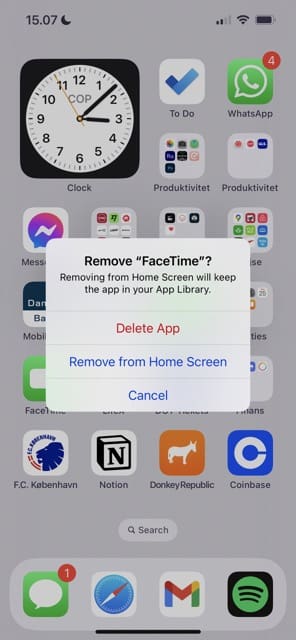
Након што завршите горе наведене кораке, идите у Апп Сторе и потражите ФацеТиме. Затим поново инсталирајте апликацију.
Такође можете да избришете или скинете ФацеТиме преко Подешавања > Опште > иПхоне складиште.
9. Ресетујте свој рутер
ФацеТиме не ради може бити због ваше Ви-Фи везе, посебно ако користите Мац или иПад без мобилних података. Испробајте ове кораке:
- Покушајте да искључите и укључите рутер или га искључите, сачекајте минут и поново га укључите.
- Проверите са произвођачем рутера како да ресетујете одређени модел.
- Ажурирајте фирмвер рутера.
Ако проблем са ФацеТиме-ом и даље постоји…
Горе наведени кораци би, надамо се, требало да поправе проблеме са неуспелим ФацеТиме позивом. Али ако проблем и даље постоји, можете испробати и ове кораке.
Заборавите своју тренутну ВиФи мрежу
Можете да заборавите своју тренутну Ви-Фи мрежу ако одете на Подешавања > Ви-Фи и кликом на Заборавите ову мрежу. На Мац рачунару, мораћете да одете на Подешавања система > Ви-Фи уместо тога.
Да бисте се поново повезали, поново унесите лозинку као што бисте урадили да се повезујете по први пут. Уверите се да имате ово при руци пре него што наставите.
Поново покрените или принудно покрените свој иОС уређај
Ресетовање или принудно рестартовање вашег иПхоне-а или иПад-а зависи од уређаја који имате.
- На иПад-у без дугмета Хоме и иПхоне-у Кс или новијим: Притисните и држите бочно/горе/дугме за напајање и било дугме за јачину звука док се не појави клизач.
- На иПад-у или иПхоне-у са дугметом Хоме и иПод Тоуцх-ом: притисните и држите бочно/горе/дугме за напајање док се не појави клизач. Превуците клизач да бисте искључили уређај и након што се уређај искључи притисните и држите га бочно/горе/дугме за напајање поново док не видите Аппле лого.
- Са иОС 11 и новијим, такође можете поново да покренете коришћење Подешавања > Опште > Искључи.
Како принудно поново покренути иПад, иПод или иПхоне
Присилно поновно покретање уређаја је мало другачије.
-
На иПад-у без дугмета Хоме и иПхоне-у 8 или новијим: Притисните и брзо отпустите Дугме за појачавање звука. Притисните и брзо отпустите Дугме за смањивање јачине звука. Затим притисните и држите бочно/горе/дугме за напајање док се уређај поново не покрене.

-
На иПхоне 7 или иПхоне 7 Плус: Притисните и држите оба тастера бочна и дугмад за смањивање јачине звука најмање 10 секунди, док не видите Аппле лого.

- На иПхоне-у 6с и старијим верзијама, иПад-у са дугметом Хоме или иПод тоуцх-у: Притисните и држите и Хоме и горња (или бочна) дугмад најмање 10 секунди, док не видите Аппле лого.
Промените свој ДНС
Ако поновно покретање уређаја не функционише, промена ДНС подешавања би могла да омогући да ФацеТиме ради како треба.
- Иди на Подешавања > Ви-Фи > Додирните назив ваше тренутне ВиФи мреже.
- Додирните ДНС поље и унесите ДНС сервере; 8.8.8.8 и 8.8.4.4 (Гооглеов јавни ДНС). Алтернативно, можете изабрати други ДНС треће стране.
Ресетујте сва подешавања вашег уређаја
Овај процес би требало да буде ваше последње средство јер враћа све ваше персонализоване функције на фабричка подешавања.
Враћа се на подразумеване вредности у подешавањима, укључујући обавештења, упозорења, осветљеност и подешавања сата као што су аларми за буђење. Ресетовање свих подешавања такође враћа све ваше персонализоване и прилагођене функције као што су позадине и подешавања приступачности на фабричка подешавања. Морате поново да конфигуришете ова подешавања када се уређај поново покрене.
Извођење ове радње не утиче на податке вашег личног уређаја, укључујући фотографије, текстове, документе и друге датотеке.
- Иди на Подешавања > Опште > Ресетуј
- Изаберите Пренесите или ресетујте иПхоне.
- На дну следећег екрана додирните Ресетовати. Затим пратите неопходна упутства да бисте поново покренули уређај.
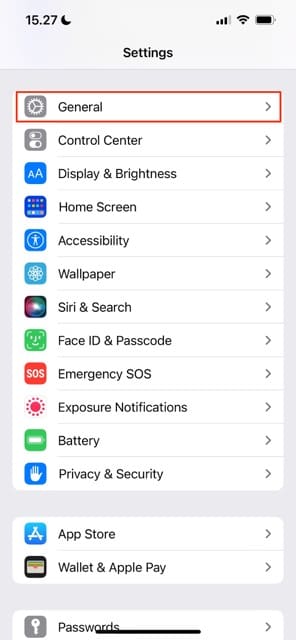
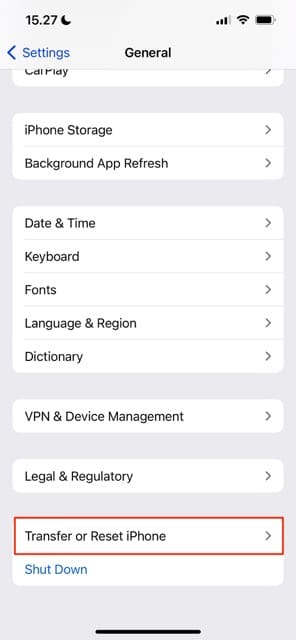
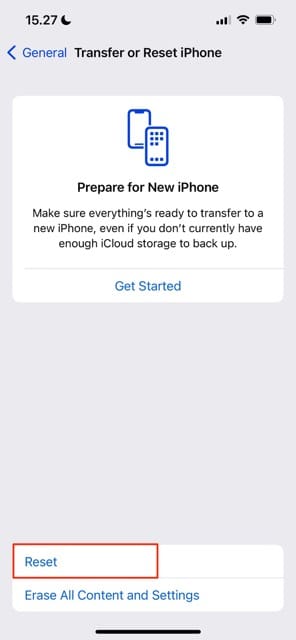
Само за Мац рачунаре
Читаоци нам кажу да изгледа да ФацеТиме функционише најдоследније када се пријавите на иМессаге и ФацеТиме са истим Аппле ИД-ом. Ако видите да је ФацеТиме на вашем Мац-у заглављен при верификацији (погледајте Фацетиме > Сеттингс), проверите своју е-пошту и пратите упутства у верификационој е-поруци коју је Аппле послао да бисте довршили процес.
Ако имате старији Мац, такође можете ресетовати НВРАМ.
- Искључите свој Мац.
- Притисните и држите ова четири тастера заједно: Опција, команда, П и Р при покретању.
- Отпустите тастере након отприлике 20 секунди, током којих ће се можда чинити да се ваш Мац поново покреће, да се огласи други звучни сигнал при покретању или након што се Аппле лого појави и нестане по други пут.

Ако користите камеру треће стране прикључену на ваш Мац и видите видео блиц накратко пре позив не успе, проверите да ли има ажурирања произвођача за управљачке програме камере за вашу верзију мацОС-а или Мац-а ОС Кс
За више информација о ФацеТиме проблемима са Мац рачунарима, погледајте ово чланак.
Још увек видите ФацеТиме позив који није успео?
Ако ништа од овога не помогне, можда ћете морати прављење резервне копије и враћање из резервне копије (или подешавање као ново). ИЛИ, закажите термин у Гениус бару Аппле продавнице да бисте покренули дијагностику на свом уређају.
Испробајте ове савете да поправите ФацеТиме на свом Аппле уређају
Ако ФацеТиме настави да се прекида, можете испробати велики пакет различитих ствари како бисте спречили да се проблем настави. Ви-Фи би могао да игра улогу, али то могу бити и проблеми у вези са софтвером. Без обзира на разлог зашто, требало би да пронађете решење сада када сте прочитали овај водич.
Ако ништа од ствари које смо споменули данас не функционише, препоручујемо вам да закажете термин у најближој Аппле продавници. Помоћ можете добити и преко апликације Аппле Суппорт и директно контактирањем тима за подршку компаније.

Данни је слободни писац који користи Аппле производе више од једне деценије. Писао је за неке од највећих технолошких публикација на вебу, а раније је радио као интерни писац пре него што је направио сопствену руту. Дени је одрастао у Великој Британији, али сада пише о техници из своје скандинавске базе.